信息技术四年级下 课程教学计划.docx
《信息技术四年级下 课程教学计划.docx》由会员分享,可在线阅读,更多相关《信息技术四年级下 课程教学计划.docx(47页珍藏版)》请在冰豆网上搜索。
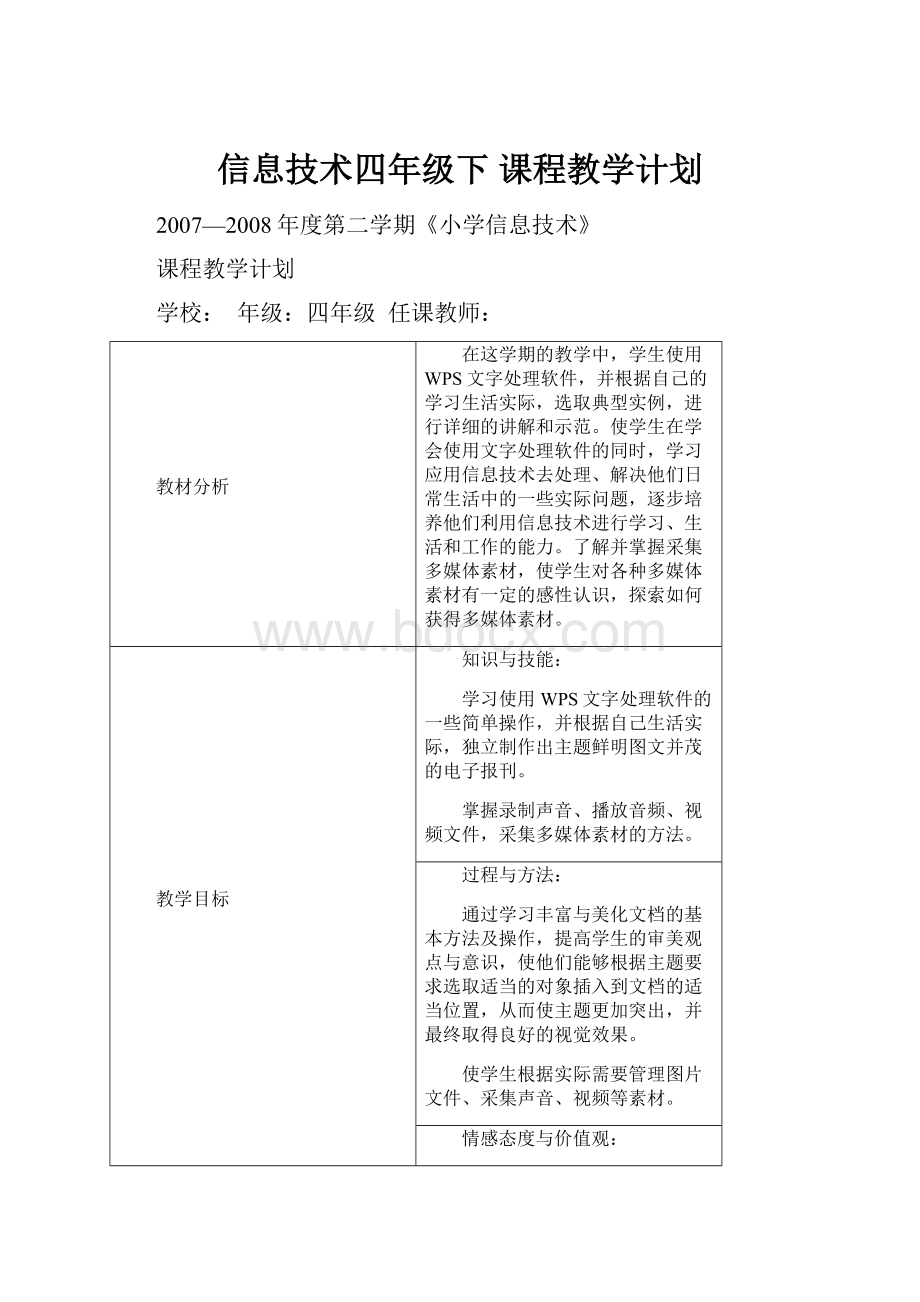
信息技术四年级下课程教学计划
2007—2008年度第二学期《小学信息技术》
课程教学计划
学校:
年级:
四年级任课教师:
教材分析
在这学期的教学中,学生使用WPS文字处理软件,并根据自己的学习生活实际,选取典型实例,进行详细的讲解和示范。
使学生在学会使用文字处理软件的同时,学习应用信息技术去处理、解决他们日常生活中的一些实际问题,逐步培养他们利用信息技术进行学习、生活和工作的能力。
了解并掌握采集多媒体素材,使学生对各种多媒体素材有一定的感性认识,探索如何获得多媒体素材。
教学目标
知识与技能:
学习使用WPS文字处理软件的一些简单操作,并根据自己生活实际,独立制作出主题鲜明图文并茂的电子报刊。
掌握录制声音、播放音频、视频文件,采集多媒体素材的方法。
过程与方法:
通过学习丰富与美化文档的基本方法及操作,提高学生的审美观点与意识,使他们能够根据主题要求选取适当的对象插入到文档的适当位置,从而使主题更加突出,并最终取得良好的视觉效果。
使学生根据实际需要管理图片文件、采集声音、视频等素材。
情感态度与价值观:
培养学生严肃认真的学习态度,以及相互帮助、与人合作的团队精神。
培养学生热爱集体、热爱祖国、热爱大自然的精神。
培养学生自主学习、合作学习的能力
教学措施
一、认真备课:
领会大纲精神,钻研教材内容,明确教学重点、难点关键,探索、研究疑难问题及有关微机实践。
分析学生情况,统一教学要求,尽力做到超前1—2周,做到每课必备,写好教案。
二、认真上课:
以启发式教学为原则,以操作训练来强化概念,形成技能、技巧,体现以学生为主体,教师为主导的教学思想,精讲多练,前后连接,板书规范清楚,教态亲切、自然,采用多种切合学生实际的教学方法和手段,调动学生的学习积极性,注重学生能力培养,及时总结,做好教学后记。
三、认真布置作业:
要求学生每节新课前做好预复习工作,以利于巩固教学重点和克服薄弱环节,有利于强化信息技术术语、信息技术基础知识、基本技能的训练。
四、认真组织信息技术操作考核:
对学过的每一单元及时进行考核,及时分析、指正、查漏补缺。
五、认真组织辅导:
根据学生实际情况采用多元化的辅导,帮助分析原因,启发思维,寻求正确的操作习惯和方法。
采用多关心、多提问帮助学困生,激发学困生的学习兴趣。
对于特别有兴趣的同学可以组织课外活动兴趣小组,以培养学生的特长。
检测方式
1、根据单元自查表自测
2、进行知识、能力的测试。
教学进度安排
周次
内 容
教 学 目 的 要 求
课时
1
结识文字处理软件
认识WPS工作界面,能够在文档中输入文字
1
2
窗口里的小编辑
掌握文档中插入、修改或删除字符的基本操作方法
1
3
复制移动文字块
掌握文字块的基本操作
1
4
文字格式的设置
掌握对文本进行格式设置的方法
1
5
文字的特殊修饰
为文字设置特殊的修饰效果
1
6
段落格式的调整
设置段落格式的方法
1
7
巧妙运用文本框
学会使用文本框的相关操作
2
8-9
插入图片和绘制图形
插入图片的相关操作
2
10
文档里面加表格
表格的相关操作
1
11
使用图文符号库
学会使用图文符号制作平面图、单词表等
1
12-13
综合实践
根据主题设计制作电了报刊
2
14
认识多媒体
了解媒体的种类和常用的文件格式
1
15-16
声音的播放与采集
学会获取声音文件的方法
2
17
采集视频素材
学会获取视频文件的方法
1
18-20
复习、考核
3
第7课复制移动文字块
上课日期:
2008年2月25日
课题
复制移动文字块
教学目标
1.了解文字块的基本概念。
2.掌握文字块的相关操作(选中、复制、修改、移动、删除)
3.学会另存文档的方法
教学重点
掌握文字块的基本操作
教学难点
利用剪贴板进行文字块的复制、移动等操作。
技术准备
屏幕广播系统、计算机网络连通
教学过程
教学环节
教师活动
学生活动
设计意图
一、引入
有时,要编辑的是一段连续的文字,选中这段文字后,它们就被看作是一个“集体”我们称这个集体为文字块。
揭示课题。
看、听
激趣
二、教学过程
三、归纳小结
一、选中文字块
任务一:
打开光盘中的“种鱼”文件,选中它的标题文字。
教师演示,并让学生动手做:
将光标移到标题的第一个字“种”之前,按住鼠标左键推动到标题的最后一个字“鱼”的后面,指针经过的文字将反相显示,表示这些文字已被选中。
二、复制文字块
任务二:
复制一遍第一段文字。
教师引导学生自己动手尝试:
①选中第一段文字;②单击“复制”按钮,选中的文字块复制到剪贴板中;③把光标移到第一段的下面;④单击“粘贴”按钮,复制进剪贴板中的第一段文字就出现在光标所在位置上。
三、修改文字块
任务三:
选中第三段中的“农民伯伯”,把它改为“小猫看见了,”。
教师引导学生动手尝试:
①选中位于第三段段首的“农民伯伯”四个字“;②输入“小猫看见了,”几个字,替代原来选中的文字块。
四、移动文字块
任务四:
把第二段文字移到第一段文字的前面。
教师引导学生动手尝试:
①鼠标指针移到第二段,三次点击鼠标左键,选中要移动的整段文字;②单击“剪切”按钮,将文字块剪切进剪贴板内;③光标移到第一段的开始处;④单击“粘贴”按钮,剪贴板内的第二段文字被粘贴到第一段的前面。
五、制作文件副本
出示任务五:
将文件名换为“小猫种鱼”,作为“种鱼”副本保存
引导学生动手尝试:
①单击:
“文件”菜单,选择“另存为”项,弹出“另存为”对话框;②确认文件的保存位置是自己的文件夹;③在“文件名”后的文本框中输入新文件名“小猫种鱼”;④单击“保存”按钮,标题栏左端显示出新的文件名“小猫种鱼”。
大家分别说出对文本块进行复制、移动、删除的操作步骤。
让学生动手尝试
让学生动手尝试
自学并尝试动手实践
自学并尝试动手实践
自学并尝试动手实践
四、板书设计
复制移动文字块
选中文字块复制文字块修改文字块移动文字块
课后反思
学生很久没有进行上机操作了,这节课内容比较简单,我主要引导学生自主学习。
学生上台演示及归纳小结时,语言表达还应加强。
第8课文字格式的设置
上课日期:
2008年3月3日
课题
文字格式的设置
教学目标
1.学会设置文字的字体、字号、字型和颜色。
2.了解为为文字设置字间距的方法。
3.了解文字格式在文章规范规范排版中的意义和作用
教学重点
了解文字修饰的作用
掌握对文本进行格式设置的方法
教学难点
能根据对文本进行格式设置的方法。
技术准备
屏幕广播系统、教学用课件、学生上课用素材
教学过程
教学环节
教师活动
学生活动
设计意图
一、引入
教师演示准备好的文档,请大家仔细观察,你最喜欢哪一份?
并说说理由。
同学们想不想把你文章中的文字修饰得漂亮一些?
揭示课题:
学生仔细观察并思考
让修饰后的文档与没修饰的文档进行对比
二、教学过程
三、归纳小结
巩固提高
一、设置字体
出示任务一:
输入儿歌《认星星》,并将标题文字的字体设置为隶书。
引导学生尝试看书44页操作-动手做完成任务一操作
①输入儿歌《认星星》;②选中标题文字“认星星”;③在“格式”工具栏中,单击“字体”框右端的下拉按钮,弹出“字体”列表;④选择“字体”列表中的“隶书”项,标题文字的字体变为隶书。
学生上台演示设置字体的方法
二、设置字号
出示任务二:
将标题文字的字号设置为二号。
引导学生尝试看书45页操作2-动手做
①选中标题文字;②单击“字号”框右端的下拉按钮,弹出“字号”列表;③选择“字号”列表中的“二号”,标题文字变为二号字。
三、设置文字的颜色
出示任务三:
将标题文字设置为蓝颜色。
引导学生尝试看书45页操作3-动手做
①选中标题文字;②单击“文字颜色”按钮的下拉按钮,弹出“字体颜色”框;③在“基本颜色”栏中,单击蓝颜色的色块;④单击“确定”按钮,标题文字变为蓝色。
四、设置字型
出示任务四:
设置“扁型”的标题文字。
引导学生尝试看书46页操作4-动手做:
①选中标题文字;②单击“格式”菜单,选择“字体”项,弹出“字体”对话框;③在“字型”栏中,单击“扁型”,“字样”区显示设置的字型效果;④单击“确定”按钮。
五、设置字间距
出示任务四:
将标题文字的字间距设置为4毫米。
引导学生尝试看书47页操作5-动手做:
①选中标题文字;②单击“格式”菜单中的“字体”项,弹出“字体”对话框;③在“字间距”栏中,选择“毫米”为字间距的单位,并在右端的文本框中输入“4”作为字间距的数值;④单击“确定”按钮。
在家动手尝试调整《两个名字》这篇短文的字体、字号、字型、字间距。
引导学生归纳小结:
设置文字格式修饰的基本原则是什么?
实现文字修饰一般有哪些方法?
学生动手尝试
上台演示并交流
学生动手尝试
交流
学生动手尝试
交流
学生动手尝试
交流
学生动手尝试
交流
师生互动交流
四、板书设计
文字格式的设置
设置字体:
格式——字体——中文字
设置字号:
格式——字体——字间距
设置文字颜色:
格式——字体——颜色
设置字型:
格式——字体——字型
设置字间距:
格式——字体——字间距
课后反思
这节内容主要让学生自主学习为主。
学生在学习的过程中积极性高效果较好。
第9课文字的特殊修饰
上课日期:
2008年3月10日
课题
文字的特殊修饰
教学目标
学会为文字设置空心、勾边字、立体字等几种特殊的修饰效果。
教学重点
设置空心字、勾边字、立体字的方法。
教学难点
掌握设置空心字、勾边字、立体字的方法。
技术准备
屏幕广播系统、教学用课件、学生上课用素材
教学过程
教学环节
教师活动
学生活动
设计意图
一、引入
教师演示准备好的文档,请大家仔细观察,你最喜欢哪种字的效果?
同学们想不想把你文章中的文字修饰得更漂亮一些?
揭示课题:
学生仔细观察并思考
让修饰后的文档与没修饰的文档进行对比
二、教学过程
三、归纳小结
巩固提高
一、设置空心字
操作1:
输入古诗《春晓》,并将诗歌中的第一句设置为空心字。
动手做:
①输入古诗《春晓》,并改变文字的字体、字号和颜色(字变大、变粗、空心效果才明显);②选中“春眠不觉晓”;③单击“格式”菜单,将鼠标指针移动到“文字修饰”项后,弹出“文字修饰”子菜单;④单击“空心”项,选中的文字变为空心字。
二、设置勾边字
操作2:
将诗歌中的第二句设置为勾边字。
动手做:
①选中“处处闻啼鸟:
;
②单击“格式”菜单,将鼠标指针移动到“文字修饰”项后,弹出“文字修饰”的子菜单;
③单击“文字修饰”子菜单底部的“详细文字修饰”项,弹出“文字修饰”对话框;
④单击“类型”框的下拉按钮,在弹出的“类型”列表中,选择“勾边”项;
⑤拖动“幅度”滑块,调整勾边字的幅度,观察“字样”区显示的勾边字效果;
⑥单击“确定”按钮;选中的文字变为勾边字。
三、设置立体字
操作3:
将诗歌中的第三句设置为立体字。
动手做:
①选中“夜来风雨声”;
②重复操作2中的步骤②③,打开“文字修饰”对话框;
③打开“类型”列表,选择“立体”项;
④拖动“幅度”滑块,调整立体字的幅度;
⑤拖动“角度”的圆形滑块,调整立体字的角度;
⑥单击“确定”按钮,选中的文字变为立体字效果。
四、设置渐变字
操作4:
为诗歌的标题文字设置出由蓝色渐变为红色的效果。
动手做:
①选中“春晓”;
②重复操作2中的步骤②、③,打开“文字修饰”对话框;
③在“类型”列表中选择“渐变”项;
④单击“起始颜色”色块,在弹出的“颜色”对话框中,选择蓝颜色并单击“确定”按钮;
⑤单击“终止颜色”色块,在弹出的“颜色”对话框中,选择红颜色并单击“确定”按钮;
⑥拖动“角度”的圆形滑块,调整颜色渐变的角度;
⑦单击“确定”按钮,选中的文字出现颜色渐变的效果。
五、设置画线字
操作5:
在诗歌的标题文字下方添加“点划线”。
动手做:
①选中“春晓”;
②单击“格式”菜单,将鼠标指针移动到“文字修饰”项后,弹出“文字修饰”的子菜单;
③单击“文字修饰”子菜单中的“详细字体修饰”项,弹出“字体修饰”对话框;
④单击“下划线”前的矩形复选框,使其内部出现“√”符号。
⑤在“下划线”栏中,单击“线型”栏下拉按钮,在弹出的“线型”列表中选择“点划线”;
⑥单击“确定”按钮。
学生动手尝试有几种特殊修饰文字的方法将春晓修饰完整。
引导学生归纳几种特殊字体的修饰方法。
学生动手尝试
上台演示并交流
学生动手尝试
交流
学生动手尝试
交流
学生动手尝试
交流
学生动手尝试
交流
师生互动交流
四、板书设计
文字格式的特殊修饰
设置空心字:
格式——文字修饰——类型——空心
设置勾边字:
格式——文字修饰——类型——勾边
设置立体字:
格式——文字修饰——类型——立体
设置渐变字:
格式——文字修饰——类型——渐变
设置画线字:
格式——文字修饰——类型——画线
课后反思
这节内容主要让学生自主学习为主。
学生在学习的过程中自主学习实践,有85%的学生较好完成了学习任务。
第10课段落格式的调整
上课日期:
2008年3月17日
课题
教学目标
1.设置段落格式的基本方法。
2.用“格式刷”复制文本格式的方法。
3.添加项目符号。
教学重点
设置段落格式的基本方法。
教学难点
学会设置段落格式的基本方法,用“格式刷”复制文本格式的方法,以及添加项目符号。
技术准备
屏幕广播系统、教学用课件
教学过程
教学环节
教师活动
学生活动
设计意图
一、引入
同学们请看这两篇文章,你更喜欢哪篇文章?
为什么?
今天我们学习段落格式的调整
学生仔细观察并思考
激趣
二、教学过程
三、归纳小结
巩固提高
一、设置段落对齐方式。
操作1:
打开“一专多能的好伙伴”,将标题文字居中。
动手做:
①光标移到标题文字所在行;
②单击“格式”工具栏中的“居中”按钮,标题文字移到整行中心位置。
二、设置段落缩进.
操作2:
让第二段的段首空出两个汉字的位置。
动手做:
①选中要设置格式的段落;
②单击“格式”菜单,选择“段落”项,弹出“段落”对话框;
③在“缩进”拦中,选择首行缩进的单位为“格”,缩进的数值为“2”;
④单击“确定”按钮,选中的段落首行自动缩进两个汉字的位置。
三、设置段间距和行间距
操作3:
让第二段的段前空出8毫米的距离。
动手做:
①选中第二段文字;
②重复操作2中的步骤②,打开“段落”对话框;
③在“间距栏中,选择段前间距的单位为”毫米“间距的数值为“8”;
④单击”确定“按钮,在第二段的前面空出8毫米的距离。
操作4:
将第二段内的行间距增加到6毫米。
动手做:
①选中第二段文字;
②重复操作2中的步骤②,打开“段落”对话框;
③在“间距”栏中,选择行间距的单位为“毫米“,行间距的数值为”6“;
④单击“确定”按钮,增大第二段各行文字之间的距离。
四、复制段落和文字格式。
操作5:
利用“格式刷”快速调整第一段的段落格式。
动手做:
①选中已设置好格式的第二段文字;
②单击“格式刷”按钮,鼠标指针变为刷子行;
③选中需要应用格式的第一段文字,完成格式的应用。
操作6:
将标题文字设置为红颜色的斜体字,并将这种文字格式复制给第二段中的几处文字。
动手做:
①设置好标题文字的格式,并选中它;
②单击“格式刷”按钮,鼠标指针变为刷子行;
③按住CTRL键后,依次选中需要应用格式的多处文字,重复应用格式;
④再次单击“格式刷”按钮,即可停止使用“格式刷”。
五、添加项目符号
操作7:
在第二段中,为每个功能添加项目符号,并分行显示。
动手做:
①将光标移进第二段文字中;
②单击“格式”工具栏中的“项目符号和标号”按钮,行首出现了项目符号;
③将光标移到该段第一个分号的后面,按回车键,光标后面的文字将另起一个新的段落,并在段首自动添加项目符号。
引导学生归纳段落格式调整的几种方法。
动手尝试
动手尝试
动手尝试
动手尝试
动手尝试
四、板书设计
第10课段落格式的调整
对齐方式:
段落缩进:
段间距:
行间距:
格式刷:
项目符号:
课后反思
这节课新知识点比较少,主要放手让学生动手操作,学生对段落格式的调整还掌握得不是很好,需要个别辅导。
第11课巧妙运用文本框
上课日期:
2008年3月24日、31日
课题
第11课巧妙运用文本框
教学目标
1.掌握在文档中插入文本框的方法
2..掌握调整文本框的方法。
3.学会修饰文本框。
教学重点
熟练掌握插入修饰文本框的方法。
教学难点
熟练掌握插入修饰文本框的方法。
技术准备
屏幕广播系统、教学用课件、学生上课用素材
第一课时教学过程
教学环节
教师活动
学生活动
设计意图
一、引入
教师演示准备好的文档,请大家仔细观察,你最喜欢哪篇文章?
同学们想不想把你文章中的的两首诗的周围添加一个很漂亮的框?
揭示课题:
学生仔细观察并思考
对比激趣
二、教学过程
三、归纳小结
巩固提高
1、插入文本框
操作1:
打开“唐诗赏析”,插入文本框,并在文本框内输入《春夜喜雨》。
动手做:
①打开“唐诗赏析”;
②单击“常用”工具栏内的“插入文本框”按钮,鼠标指针移入编辑区内变为“+”字形;
③在剪辑区的某一位置上,推动鼠标到合适位置后松开,画出一个由斜线围成的文本框,文本框内自动出现字符插入光标;
④在文本框内输入《春夜雨》。
2、师操作,学生观察画面的变化。
教师分别进行单击和双击文本框。
学生观察变化,并汇报。
3、在文本框内输入《春晓》
4、操作2:
将文本框内的标题文字“春夜喜雨”,设置为隶书、四号字居
中对齐的格式。
动手做:
①双击文本框,使它处于编辑状态;
②选中标题文字“春夜喜雨”;
③使用“格式”工具栏内的工具按钮,设置选中文字的字体、字号和对齐方式。
操作3:
调整文本框的大小。
动手做:
①单击文本框,使她处于选定状态;
②把鼠标指针移到文本框的边框或缩放点上,指针变为双向箭头形;
③拖动鼠标,将文本框调整为合适的大小。
操作4:
移动文本框的位置。
动手做:
①单击文本框,使它处于选定状态;
②把鼠标指针移进文本框内,指针变为形,拖动鼠标,指针变为形,屏幕出现一个虚线框,表示文本框将被放置的位置,松开鼠标,文本框被移到新的位置上。
三、展示学生的作品,指出优点和缺点。
引导学生归纳插入文本框的方法技巧。
学生动手尝试
上台演示并交流
学生动手尝试
交流
学生动手尝试
交流
学生动手尝试
交流
学生动手尝试
交流
师生互动交流
四、板书设计
巧妙运用文本框
插入文本框
缩放文本框
移动文本框
修饰文本框
第二课时教学过程
教学环节
教师活动
学生活动
设计意图
一、引入
上节课我们学习了什么?
这节课我们接着学习修饰文本框,使作品变得更漂亮。
复习
二、教学过程
三、归纳小结
巩固提高
二、新授
操作5:
把文本框内的内容分为两栏显示。
动手做:
①单击文本框,使它处于选定状态;
②鼠标指针移进选中的文本框内,右击鼠标,弹出快捷菜单;
③单击“对象属性”项后,弹出“文本框”对话框;
④单击“版式”选项卡,在“分栏”一栏中,指定栏数为“2”、线型为“点线”;
⑤单击“确定”按钮,两首唐诗分栏显示在文本框内。
操作6:
为文本框设置右图所示的边线。
动手做:
①单击文本框,使它处于选定状态;
②单击“对象属性”按钮,打开“文本框”对话框;
③单击“边线端点”选项卡,在“边线风格”栏内,选择类型为“花边23”,宽度为“3”,颜色为颜色表中的紫色;
④单击“确定”按钮,文本框的边线变为指定的风格。
操作7:
为文本框设置左图所示的填充和阴影风格。
动手做:
①重复操作6的前两个步骤,打开“文本框”对话框;
②单击“填充阴影”选项卡,在“填充风格”栏内,单击“填充”项,选择底纹及纹色;
③在“阴影风格”栏内,选择阴影的方向为“右下方”,单击“雾色”项;
④单击“确定”按钮,文本框变为指定的填充和阴影风格。
三、展示学生的作品。
引导学生归纳插入修饰文本框的方法。
学生动手手尝试
看书并动手尝试
动手实践
师生互动交流
四、板书设计
巧妙运用文本框
插入文本框
缩放文本框
移动文本框
修饰文本框
课后反思
文本框的修饰主要由学生自主学习完成,学生通过自己动手实践做出漂亮的边框很自豪。
85%以上的同学能独立完成,有一部分同学还需要老师、同学帮助才能完成,尤其是文本框的选中,把握不太好。
第12课插入图片和绘制图形
2008年4月7日、14日
课题
插入图片和绘制图形
教学目标
1.学会在稳当中插入图片并对图片进行缩放、裁剪、旋转等处理的操作。
2..学会用绘图工具绘制图形,并适当调整图形的属性。
教学重点
熟练掌握插入图片的方法
教学难点
用绘图工具绘制图形,并适当调整图形的属性
技术准备
屏幕广播系统、教学用课件
第一课时教学过程
一、引入
教师出示一篇插入图片和没有插入图片的文章,让学生观察:
你更喜欢哪篇文章?
为什么?
提示课题
二、教学过程
三、归纳小结
巩固提高
一、插入图片
操作1:
输入儿歌《走路》,并插入图片文件。
动手做:
①输入儿歌《走路》,对文字进行适当的修饰;
②单击“常用”工具栏内的“插入图片”按钮,弹出图片对话框形;
③在“图片”对话框中,指定图片文件的位置;
④在图片文件列表框中,选中一张企鹅的图片文件,在预览框中预览图片效果;
⑤单击“打开”按钮,选中的企鹅图片就被插入到文档中了。
操作2:
调整图片的大小和位置。
动手做:
①单击企鹅图片,将其选中;
②拖动图片周围的所放点,改变图片的大小;
③将鼠标指针移至图片中,指针变为十字箭头形,拖动鼠标,屏幕中出现一个虚线框,表示图片将被放至的位置,松开鼠标,图片被移到新的位置。
提示:
在“金山文字2003”软件的“图片”工具栏中,提供了编辑处理图片的常用工具按钮。
打开“视图”菜单,选中“工具栏”下的“图片”项,“图片”工具栏就会显示在窗口内。
操作3:
将企鹅图